UX/UI Article
What Size Is My Browser
내 브라우저 크기
Discover the easy way to check the size of your browser with our convenient online tool. Find out if your browser is optimized for your needs in just a few clicks.
편리한 온라인 도구를 사용하여 브라우저 크기를 쉽게 확인할 수 있는 방법을 찾아 보십시오. 몇 번의 클릭만으로 브라우저가 필요에 최적화되어 있는지 확인할 수 있습니다.
요약 :)
인터넷 검색이 일상생활의 필수적인 부분이 된 디지털 시대에 오신 것을 환영합니다.
다양한 웹사이트를 탐색하고 해당 콘텐츠를 탐색하면서 우리는 사용하는 장치에 따라 다르게 보이는 웹사이트를 자주 접하게 됩니다. 왜 이런 일이 일어나는지 궁금한 적이 있습니까?
그것은 모두 브라우저의 크기에 달려 있습니다.
다양한 웹사이트를 탐색하고 해당 콘텐츠를 탐색하면서 우리는 사용하는 장치에 따라 다르게 보이는 웹사이트를 자주 접하게 됩니다. 왜 이런 일이 일어나는지 궁금한 적이 있습니까?
그것은 모두 브라우저의 크기에 달려 있습니다.
더보기→
출처.
Gilemette Slay . (2023.09.12). Robots.net. What Size Is My Browser . 2023.09.14. https://robots.net/tech/what-size-is-my-browser/
소개
인터넷 검색이 일상생활의 필수적인 부분이 된 디지털 시대에 오신 것을 환영합니다. 다양한 웹사이트를 탐색하고 해당 콘텐츠를 탐색하면서 우리는 사용하는 장치에 따라 다르게 보이는 웹사이트를 자주 접하게 됩니다. 왜 이런 일이 일어나는지 궁금한 적이 있습니까? 그것은 모두 브라우저의 크기에 달려 있습니다.
브라우저 크기에 관해 이야기할 때 웹사이트가 표시되는 창의 크기를 말합니다. 이 창의 크기는 사용 중인 장치, 화면 해상도, 사용자 기본 설정 등 여러 요소에 따라 달라질 수 있습니다. 브라우저의 크기를 이해하는 것은 웹사이트 개발자와 사용자 모두에게 필수적입니다. 이는 전반적인 사용자 경험과 웹사이트 표시 방식에 영향을 미칠 수 있기 때문입니다.
이 기사에서는 브라우저 크기를 찾는 다양한 방법을 살펴보고 그것이 중요한 이유를 설명합니다. 결국에는 브라우저 크기가 웹 사이트 표시 방식에 어떤 영향을 미치는지 더 잘 이해하게 될 것이며 사용자 경험을 개선하기 위해 웹 사이트 레이아웃을 최적화하는 데 유용한 몇 가지 팁을 발견할 수도 있습니다.
브라우저 크기를 찾는 방법
브라우저 크기를 찾는 것은 비교적 간단하며, 현재 인터넷 검색에 사용하고 있는 창의 크기를 결정하는 데 사용할 수 있는 몇 가지 방법이 있습니다. 다음 방법 중 몇 가지를 살펴보겠습니다.
내장된 개발자 도구 사용: 대부분의 최신 브라우저에는 웹페이지의 다양한 측면을 검사하고 분석할 수 있는 개발자 도구가 내장되어 있습니다. 이러한 도구를 사용하여 브라우저 크기를 확인하려면 웹페이지 아무 곳이나 마우스 오른쪽 버튼으로 클릭하고 '검사' 또는 '요소 검사'를 선택하면 페이지의 HTML 및 CSS 코드를 보여주는 패널이 나타납니다. 이 패널에는 브라우저 창의 크기를 표시하는 "요소" 또는 "스타일" 섹션이 있습니다.
브라우저 확장 사용: 브라우저 크기를 찾는 또 다른 편리한 방법은 브라우저 확장을 사용하는 것입니다. 이러한 확장 프로그램은 추가 기능을 제공하며 브라우저 창의 크기를 표시하는 기능을 포함할 수 있는 경우가 많습니다. 이러한 목적으로 특별히 설계된 안정적인 브라우저 확장 프로그램을 설치하면 필요할 때마다 브라우저 크기에 쉽게 액세스할 수 있습니다.
온라인 도구 사용: 보다 간단한 접근 방식을 선호하는 경우 단 몇 번의 클릭만으로 브라우저 크기를 제공할 수 있는 다양한 온라인 도구를 사용할 수 있습니다. 선호하는 검색 엔진에서 "브라우저 크기 검사기"를 검색하면 브라우저 크기를 즉시 확인할 수 있는 신뢰할 수 있는 웹사이트 목록을 찾을 수 있습니다.
수동으로 창 크기 조정: 마지막으로 창 크기를 수동으로 조정하여 브라우저 크기를 결정할 수 있습니다. 이렇게 하려면 원하는 크기에 도달할 때까지 브라우저 창의 가장자리나 모서리를 클릭하고 드래그하면 됩니다. 이 방법을 사용하면 조정하는 동안 창의 크기를 볼 수 있습니다.
어떤 방법을 선택하든, 브라우저 크기는 사용 중인 장치와 현재 화면 해상도에 따라 달라질 수 있다는 점에 유의하는 것이 중요합니다. 최적의 사용자 경험을 보장하려면 항상 웹사이트나 웹 애플리케이션을 보려는 특정 장치의 브라우저 크기와 화면 해상도를 확인하는 것이 가장 좋습니다.
뷰포트 크기 결정
웹 디자인 및 개발에서는 뷰포트 크기를 이해하는 것이 중요합니다. 뷰포트는 주소 표시줄이나 스크롤 막대와 같은 브라우저 UI 요소를 제외한 브라우저 창 내 웹페이지의 표시 영역을 나타냅니다. 뷰포트 크기를 결정하면 개발자는 다양한 화면 크기에 적응하고 사용자 경험을 최적화하는 반응형 디자인을 만들 수 있습니다. 뷰포트 크기를 결정하는 몇 가지 방법은 다음과 같습니다.
JavaScript 사용: JavaScript는 뷰포트 크기를 결정하는 간단한 방법을 제공합니다. "window.innerWidth" 및 "window.innerHeight" 속성을 활용하면 뷰포트의 너비와 높이를 각각 추출할 수 있습니다. 이러한 값은 동적이며 브라우저 창 크기가 조정되면 변경됩니다.
CSS 사용: CSS(Cascading Style Sheets)는 뷰포트 크기를 결정하는 방법도 제공합니다. 뷰포트 너비와 높이의 백분율을 나타내는 "vw" 및 "vh" 단위를 사용하면 다양한 뷰포트 크기에 맞게 조정되는 유연한 레이아웃을 만들 수 있습니다. 또한 "@media" 규칙을 사용하면 다양한 표시 영역 크기에 따라 특정 CSS 규칙을 정의할 수 있습니다.
온라인 도구 사용: 브라우저 크기를 찾는 것과 유사하게 뷰포트 크기를 결정하는 데 도움이 되는 온라인 도구가 있습니다. 이러한 도구는 일반적으로 뷰포트 크기를 표시하고 사용자 에이전트 및 장치 유형과 같은 추가 정보를 제공합니다. 선호하는 검색 엔진에서 "뷰포트 크기 검사기"를 검색하면 신뢰할 수 있는 여러 옵션을 찾을 수 있습니다.
브라우저 개발자 도구 사용: 브라우저 크기를 찾는 것과 마찬가지로 브라우저 개발자 도구를 사용하여 뷰포트 크기를 결정할 수도 있습니다. 웹페이지를 검사하고 개발자 도구 패널의 '요소' 또는 '스타일' 섹션으로 이동하면 일반적으로 현재 뷰포트 크기에 대한 정보를 찾을 수 있습니다.
웹 개발자는 뷰포트 크기를 이해함으로써 사용자 장치에 따라 레이아웃, 글꼴 크기 및 이미지를 조정하는 반응형 디자인 기술을 구현할 수 있습니다. 이를 통해 화면 크기나 방향에 관계없이 웹 사이트가 시각적으로 매력적이고 탐색하기 쉽습니다. 모든 사용자에게 원활한 경험을 보장하려면 다양한 장치와 뷰포트 크기에서 웹사이트를 테스트하는 것이 중요합니다.
창 크기 확인
브라우저 및 뷰포트 크기를 아는 것 외에도 브라우저 UI 요소를 포함하여 전체 브라우저 창의 크기를 나타내는 창 크기를 확인하는 것도 도움이 됩니다. 창 크기를 확인하면 콘텐츠에 사용 가능한 공간이 얼마나 되는지에 대한 추가 통찰력을 얻을 수 있으며 웹 사이트 레이아웃을 최적화하는 데 도움이 될 수 있습니다. 창 크기를 확인하는 몇 가지 방법은 다음과 같습니다.
JavaScript 사용: JavaScript는 창 크기를 확인하는 간단한 방법을 제공합니다. "window.innerWidth" 및 "window.innerHeight" 속성을 사용하여 전체 브라우저 창의 너비와 높이를 얻을 수 있습니다. 이러한 값은 크기를 픽셀 단위로 나타내며 창 크기가 조정될 때 동적으로 업데이트됩니다.
브라우저 개발자 도구 사용: 대부분의 브라우저에는 웹페이지의 다양한 측면을 검사할 수 있는 개발자 도구가 내장되어 있습니다. 개발자 도구 패널을 열고 '요소' 또는 '스타일' 섹션으로 이동하면 창 크기에 대한 정보를 찾을 수 있는 경우가 많습니다. 창 크기를 결정하려면 "clientWidth" 및 "clientHeight"와 같은 속성을 찾으세요.
온라인 도구 사용: 보다 간단한 접근 방식을 선호하는 경우 온라인 도구를 사용하여 창 크기를 확인할 수 있습니다. 이러한 도구는 일반적으로 창 크기를 표시하고 화면 해상도 및 장치 유형과 같은 추가 정보를 제공합니다. 선호하는 검색 엔진에서 "창 크기 검사기"를 검색하면 이 기능을 제공하는 다양한 웹사이트를 찾을 수 있습니다.
창 크기를 확인하는 것은 요소의 정확한 위치 지정 및 정렬이 필요한 웹 사이트를 디자인할 때 특히 유용합니다. 사용 가능한 공간을 이해하면 콘텐츠가 최적으로 표시되고 사용자가 과도하게 스크롤하거나 요소가 겹치는 일이 발생하지 않도록 할 수 있습니다.
브라우저 UI 요소로 인해 창 크기가 뷰포트 크기와 다를 수 있다는 점에 유의하세요. 따라서 웹사이트를 디자인하고 개발할 때 다양한 장치와 화면 크기에 걸쳐 탁월한 사용자 경험을 제공하기 위해 두 가지 측면을 모두 고려하는 것이 중요합니다.
화면 크기 이해
인터넷 검색 세계에서 화면 크기는 웹사이트 표시 방식을 결정하는 데 중요한 역할을 합니다. 화면 크기는 장치 디스플레이의 물리적 크기를 나타내며 전반적인 사용자 경험에 큰 영향을 미칩니다. 화면 크기를 이해하기 위해 알아야 할 사항은 다음과 같습니다.
화면 크기 측정: 화면 크기는 일반적으로 디스플레이의 한쪽 모서리에서 반대쪽 모서리까지 대각선으로 측정됩니다. 화면 크기를 표현하는 일반적인 단위에는 인치와 센티미터가 있습니다. 화면 크기는 디스플레이의 해상도나 픽셀 밀도를 고려하지 않는다는 점에 유의하는 것이 중요합니다. 이는 동일한 화면 크기를 가진 장치 간에도 다를 수 있습니다.
화면 해상도: 화면 해상도는 화면에 가로 및 세로로 표시되는 픽셀 수를 나타냅니다. 화면 해상도가 높을수록 더 세밀하고 선명한 이미지가 제공됩니다. 일반적인 해상도에는 1080p(1920×1080), 1440p(2560×1440) 및 4K(3840×2160)가 있습니다. 웹 개발자는 반응형 웹사이트를 디자인할 때 콘텐츠가 다양한 장치에서 적절하게 표시되도록 다양한 화면 해상도를 고려하는 것이 중요합니다.
PPI 및 Retina 디스플레이: PPI(인치당 픽셀 수)는 디스플레이의 픽셀 밀도를 나타내는 측정값입니다. PPI 값이 높을수록 이미지가 더욱 선명하고 상세해집니다. Apple이 만든 용어인 Retina 디스플레이는 인간의 눈이 개별 픽셀을 구별하기 어려울 정도로 픽셀 밀도가 높은 고해상도 디스플레이를 말합니다. 웹 개발자는 이미지가 화면에서 선명하게 표시되도록 이미지를 최적화할 때 PPI 및 Retina 디스플레이를 고려해야 합니다.
종횡비: 종횡비는 화면의 너비와 높이 사이의 비례 관계를 정의합니다. 일반적인 화면 비율에는 텔레비전과 컴퓨터 모니터에 널리 사용되는 16:9와 구형 디스플레이에 널리 사용되는 4:3이 있습니다. 종횡비는 콘텐츠가 표시되는 방식에 영향을 미치며, 웹 개발자는 다양한 화면에 적응하는 반응형 디자인을 만들기 위해 다양한 종횡비를 고려해야 합니다.
웹 디자이너와 개발자가 다양한 장치에서 일관되고 시각적으로 매력적인 경험을 제공하는 웹 사이트를 만들려면 화면 크기를 이해하는 것이 필수적입니다. 개발자는 화면 크기, 해상도, PPI 및 종횡비를 고려하여 레이아웃과 콘텐츠를 최적화하여 다양한 화면을 수용하고 궁극적으로 사용자 경험을 향상시킬 수 있습니다.
브라우저 크기가 중요한 이유
브라우저 창의 크기는 사용자가 웹사이트를 표시하고 경험하는 방식에 중요한 역할을 합니다. 브라우저 크기가 왜 중요한지 이해하는 것은 웹 개발자와 디자이너에게 중요합니다. 브라우저 크기가 중요한 몇 가지 이유는 다음과 같습니다.
반응형 웹 디자인: 오늘날의 디지털 환경에서 반응형 웹 디자인은 사용자 친화적인 웹 사이트를 만드는 기본 측면이 되었습니다. 다양한 장치와 화면 크기를 사용할 수 있으므로 웹 사이트가 다양한 브라우저와 장치에서 잘 보이고 작동하는지 확인하는 것이 필수적입니다. 개발자는 브라우저 크기를 고려하여 레이아웃, 글꼴 크기 및 이미지를 조정하는 반응형 디자인 기술을 구현하여 사용자에게 최적의 보기 환경을 제공할 수 있습니다.
사용자 경험: 브라우저 크기는 웹사이트의 사용자 경험에 직접적인 영향을 미칩니다. 웹사이트가 특정 브라우저 크기에 맞게 최적화되지 않은 경우 사용자는 탐색, 콘텐츠 읽기 또는 요소 상호 작용에 어려움을 겪을 수 있습니다. 브라우저 크기에 따라 웹사이트 레이아웃을 동적으로 조정하여 콘텐츠가 사용자에게 직관적이고 편리하게 표시되도록 하면 원활하고 시각적으로 매력적인 사용자 경험을 얻을 수 있습니다.
콘텐츠 가시성: 브라우저 크기는 웹 사이트의 콘텐츠 가시성에 영향을 미칩니다. 브라우저 창이 너무 작으면 중요한 요소가 숨겨지거나 액세스하려면 과도한 스크롤이 필요할 수 있습니다. 반면, 브라우저 창이 너무 크면 콘텐츠가 너무 분산되어 표시되어 가독성과 참여도에 부정적인 영향을 미칠 수 있습니다. 사용 가능한 브라우저 크기에 따라 레이아웃과 디자인을 최적화하면 콘텐츠 가시성과 참여도가 향상됩니다.
브라우저 간 호환성: Chrome, Firefox, Safari 등 다양한 웹 브라우저는 내장된 기능과 기본 설정에 따라 웹사이트를 다르게 렌더링할 수 있습니다. 브라우저 크기를 고려함으로써 개발자는 웹 사이트가 여러 브라우저에서 일관되게 나타나고 제대로 작동하는지 확인하여 선호하는 탐색 응용 프로그램에 관계없이 사용자에게 원활한 경험을 제공할 수 있습니다.
검색 엔진 최적화(SEO): 브라우저 크기는 검색 엔진 최적화에 간접적으로 영향을 미칩니다. 검색 엔진은 사용자 경험을 순위 요소 중 하나로 간주합니다. 웹사이트가 다양한 브라우저 크기에 맞게 최적화되지 않으면 이탈률이 높아지고 사용자 참여가 낮아져 검색 엔진 순위에 부정적인 영향을 미칠 수 있습니다. 반응형 디자인을 우선시하고 다양한 브라우저 크기를 수용함으로써 웹사이트는 SEO 성능을 향상시킬 수 있습니다.
뛰어난 사용자 경험을 제공하고 다양한 장치와 브라우저에서 웹 사이트에 액세스하고 작동할 수 있도록 하려면 브라우저 크기의 영향을 고려하는 것이 중요합니다. 반응형 디자인 원칙을 고려함으로써 개발자는 보기에 좋을 뿐만 아니라 사용자에게 원활하고 즐거운 탐색 경험을 제공하는 웹 사이트를 만들 수 있습니다.
웹사이트 레이아웃 최적화를 위한 팁
웹 사이트 레이아웃을 최적화하는 것은 시각적으로 매력적이고 사용자 친화적인 탐색 경험을 만드는 데 필수적입니다. 다음은 웹사이트 레이아웃을 최적화하는 데 도움이 되는 몇 가지 유용한 팁입니다.
반응형 디자인: 반응형 디자인을 구현하는 것은 오늘날의 모바일 중심 세계에서 매우 중요합니다. 웹사이트가 다양한 브라우저 크기와 장치에 원활하게 적응하여 모든 사용자에게 최적의 보기 환경을 제공하는지 확인하세요.
그리드 시스템 사용: 그리드 시스템을 사용하면 잘 구조화되고 시각적으로 응집력 있는 레이아웃을 만드는 데 도움이 될 수 있습니다. 그리드 시스템은 웹사이트 디자인 전반에 걸쳐 정렬과 일관성을 보장하므로 사용자가 정보를 더 쉽게 탐색하고 찾을 수 있습니다.
타이포그래피 고려: 글꼴 크기, 줄 간격 및 가독성은 웹 사이트 타이포그래피에 대한 중요한 고려 사항입니다. 사용자 경험을 향상하려면 다양한 화면 크기에서 읽을 수 있는 글꼴과 글꼴 크기를 선택하세요.
이미지 최적화: 크고 최적화되지 않은 이미지는 웹사이트 로딩 시간을 상당히 느리게 만들 수 있습니다. 빠르고 효율적인 웹사이트 성능을 보장하기 위해 품질 저하 없이 이미지를 압축하고 최적화합니다.
공백 및 시각적 계층 구조: 공백을 전략적으로 활용하여 깔끔하고 정돈된 레이아웃을 만듭니다. 사용자의 주의를 중요한 요소로 안내하고 웹사이트를 더욱 체계적이고 시각적으로 매력적으로 보이게 만드는 데 도움이 됩니다.
일관된 탐색: 사용자가 쉽게 이해하고 탐색할 수 있는 일관되고 직관적인 탐색 시스템을 만듭니다. 명확하고 간결한 메뉴 라벨과 잘 구성된 탐색 메뉴를 통해 방문자는 원하는 것을 쉽게 찾을 수 있습니다.
콘텐츠 우선순위 지정: 중요성과 관련성을 기준으로 콘텐츠의 우선순위를 지정합니다. 중요한 정보와 주요 클릭 유도 문구 요소를 눈에 띄게 배치하여 사용자의 관심을 끌고 원하는 작업을 유도할 수 있도록 하세요.
브라우저 간 호환성: 여러 브라우저와 장치에서 웹사이트를 테스트하여 다양한 플랫폼에서 올바르게 렌더링되는지 확인하세요. 테스트 중에 발생할 수 있는 레이아웃 불일치 또는 기능 문제를 해결합니다.
사용자 테스트 및 피드백: 정기적으로 사용자 테스트를 수행하고 피드백을 수집하여 개선이 필요한 영역을 식별합니다. 사용자가 웹 사이트와 상호 작용하는 방식을 이해하면 정보에 입각한 결정을 내려 레이아웃과 유용성을 향상시킬 수 있습니다.
지속적인 모니터링 및 업데이트: 웹사이트 최적화는 지속적인 프로세스입니다. 사용자 행동을 정기적으로 모니터링하고, 웹사이트 측정항목을 분석하고, 디자인 동향을 최신 상태로 유지하여 웹사이트 레이아웃을 필요한 대로 조정하고 개선하세요.
이러한 팁을 구현하면 웹 사이트 레이아웃을 최적화하고, 사용자 경험을 향상시키며, 웹 사이트가 방문자에게 시각적으로 매력적이고 사용자 친화적인 환경을 제공하도록 할 수 있습니다.
결론
브라우저의 크기를 이해하고 그에 따라 웹사이트 레이아웃을 최적화하는 것은 원활하고 사용자 친화적인 탐색 환경을 만드는 데 필수적인 단계입니다. 브라우저 크기, 뷰포트 크기, 화면 크기 및 전반적인 사용자 경험을 고려하여 웹 개발자는 웹 사이트가 시각적으로 매력적이고 반응성이 뛰어나며 다양한 장치와 브라우저에서 액세스할 수 있는지 확인할 수 있습니다.
개발자 도구, 온라인 도구 또는 브라우저 확장 기능을 사용하여 브라우저 크기를 찾는 방법을 알면 웹 사이트를 브라우저 창의 특정 크기에 맞게 조정할 수 있습니다. 또한 뷰포트 크기를 이해하면 다양한 화면 크기와 방향에 적응하는 반응형 디자인을 만드는 데 도움이 됩니다.
창 크기를 확인하면 콘텐츠에 사용 가능한 공간에 대한 통찰력을 얻을 수 있으므로 레이아웃을 최적화하고 콘텐츠 가시성과 가독성을 보장할 수 있습니다. 또한 화면 크기, 화면 해상도, PPI 및 종횡비를 고려하면 멋지게 보이고 다양한 장치에서 일관된 경험을 제공하는 웹 사이트를 만드는 데 도움이 됩니다.
웹 사이트 레이아웃 최적화에는 반응형 디자인 구현, 그리드 시스템 사용, 타이포그래피 고려, 이미지 최적화, 공백 및 시각적 계층 구조 활용, 일관된 탐색 제공, 콘텐츠 우선 순위 지정, 브라우저 간 호환성 보장, 사용자 테스트 수행 및 정기적인 웹 사이트 업데이트가 포함됩니다. 사용자 피드백 및 새로운 디자인 트렌드.
이러한 팁과 모범 사례를 따르면 사용 중인 장치나 브라우저에 관계없이 탁월한 사용자 경험을 제공하는 웹사이트를 만들 수 있습니다. 발전하는 기술과 사용자 요구 사항에 맞춰 웹사이트를 지속적으로 모니터링하고 업데이트하는 것을 잊지 마세요.
따라서 다음에 웹 사이트를 개발하거나 기존 웹 사이트를 최적화할 때 브라우저 크기에 유의하고 이러한 통찰력을 고려하여 궁극적으로 사용자의 탐색 경험을 향상시키십시오.
